今回はサイトマップとサーチコンソールを連携する方法についてご紹介します。
まず、こちらの2つの画面を用意しておいてください。
-
・サーチコンソール
・WordPressのダッシュボード
サーチコンソールの設定がお済みでない方はこちら
【サーチコンソールの設定2021】初心者はこれだけでOK
Google XML Sitemapsのインストールがお済みでない方はこちら
【2021】WordPressのプラグインは最低限がおすすめ
Google XML Sitemapsとサーチコンソールを連携する
1)サーチコンソールで任意のブログを選択しておき、
サイトマップをクリックします。
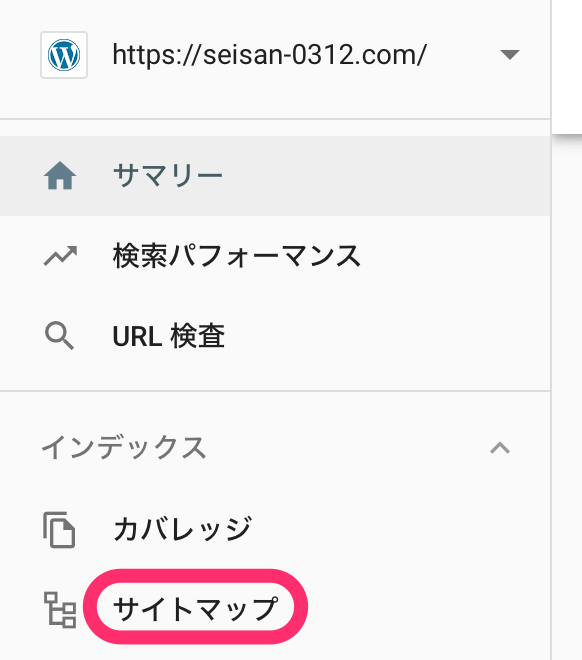
2)「新しいサイトマップの追加」という画面になりましたら、この画面のまま(閉じずに)WordPressのダッシュボード画面に切り替えます。
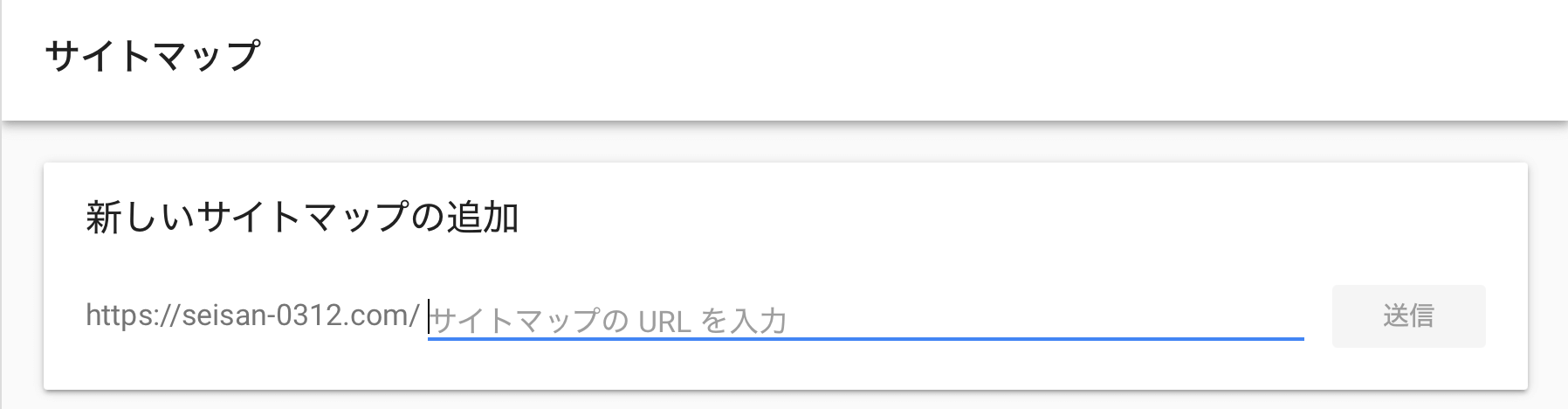
3)ダッシュボード>設定>XML-Sitemap
をクリックします。
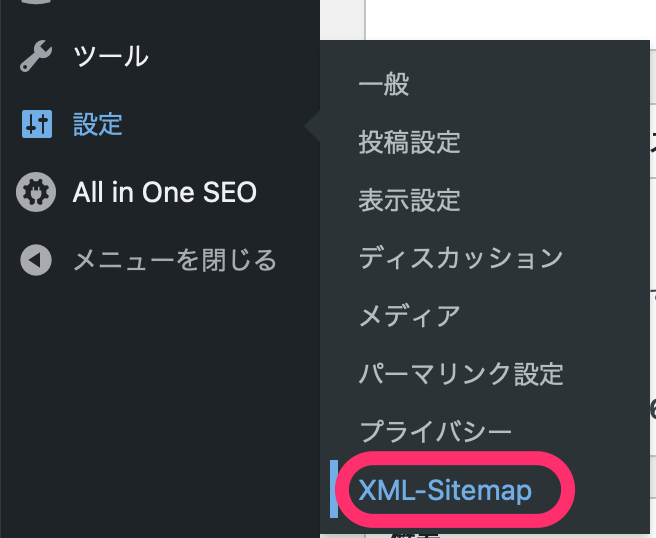
4)URLの右側にある「sitemap.xml」の部分のみをコピーします。
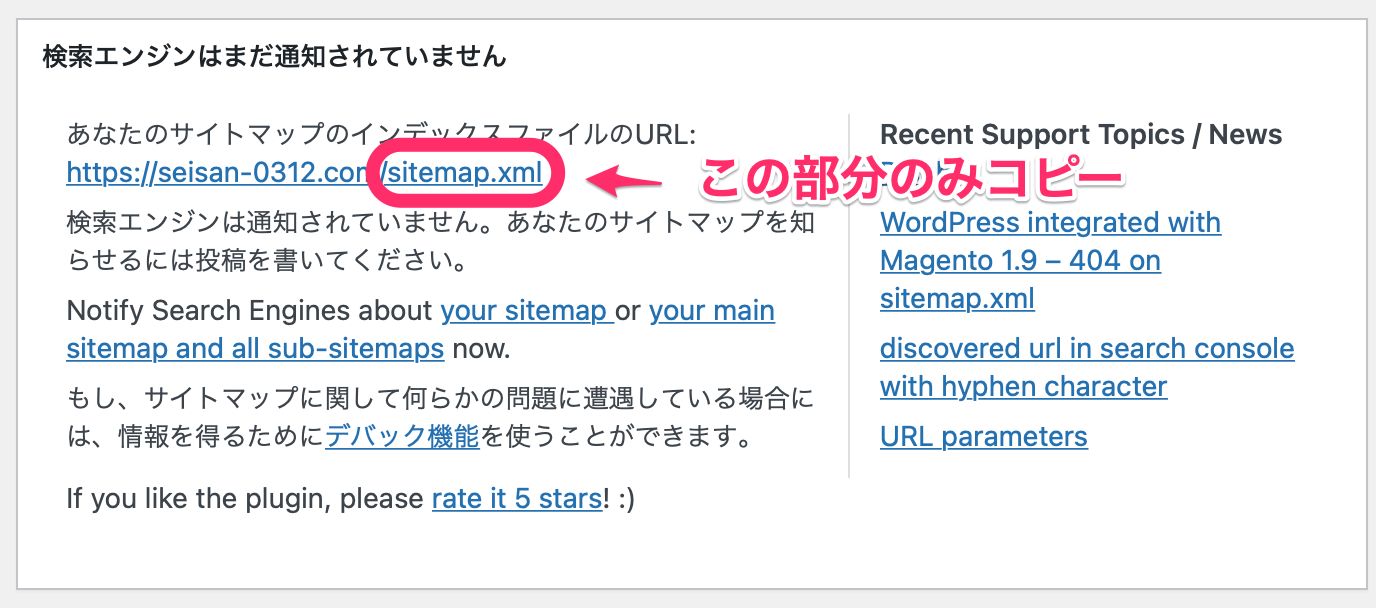
5)サーチコンソールに戻って先ほどコピーした「sitemap.xml」の部分を貼り付けたら送信をクリックします。
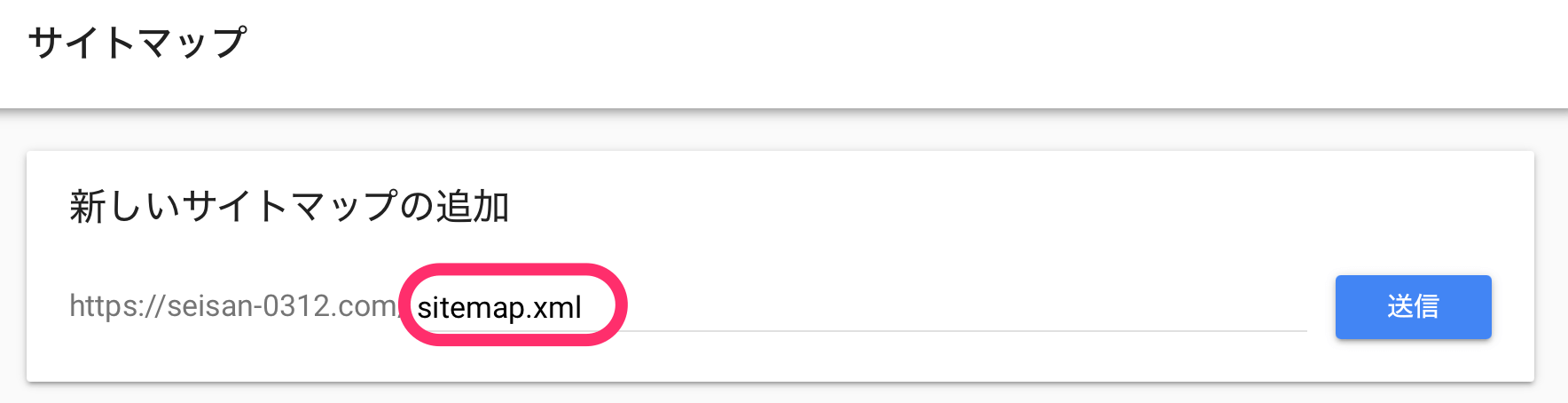
6)「サイトマップを送信しました」
と出たらOKです。
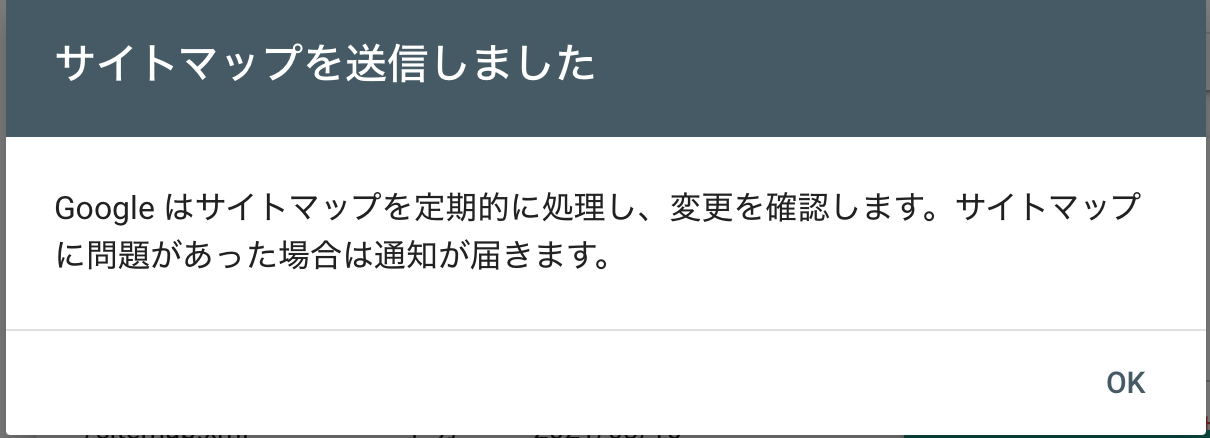
Google XML Sitemapsとサーチコンソールを連携お疲れ様でした
サイトマップとサーチコンソールの設定は、他の設定に比べてスムーズに終わることが多いと思います。
特に設定後は何も行う必要がないのですが、
サイトマップとサーチコンソールを連携しておくと、Googleがあなたのブログ記事の情報を見つけ出す手助けになってくれますよ!



コメント